興味を持った論文を撮影し、必要時にはOCR機能も利用しながら検索する
 最後は、論文チェックだ。雑誌などに掲載されている論文を斜め読みして、「なかなか面白そうなことが書いてあるなぁ」「でも今は忙しいし、まぁ必要になったときに読もう」と思うことがある。そして実際に「必要になったとき」が来ると、「たしかあの雑誌の半年くらい前の号だったはず……」といったあいまいな記憶をもとに図書館で悩む、なんてことになりがちだ。
最後は、論文チェックだ。雑誌などに掲載されている論文を斜め読みして、「なかなか面白そうなことが書いてあるなぁ」「でも今は忙しいし、まぁ必要になったときに読もう」と思うことがある。そして実際に「必要になったとき」が来ると、「たしかあの雑誌の半年くらい前の号だったはず……」といったあいまいな記憶をもとに図書館で悩む、なんてことになりがちだ。
面白そうだと思った論文は、最初のページだけでも、スマホカメラで撮影し、ストレージ上にアップしておこう。後で「あのとき見かけた論文」と思ったら、PCやタブレットでストレージ上の画像を探し、その論文がどこに掲載されていたのかを探すのだ。スマホカメラで撮影した写真では、全文を読むにはキツいし、そもそも最初のページしか撮影していないので全文は読めないのだが、図書館に雑誌を探しに行くときに、「この雑誌のこの号」と分かっていれば時間の節約になるし、何より「どこを見ればよいのかが確実に分かっている」という安心感はデカい。多少の手間を割いて、最初のページだけを撮影しておく価値は十分にあるぞ。
アップロードに使うストレージは、これまで通りEvernoteでよいのだが、英語論文の場合にはGoogleドライブをオススメする。OCR機能が搭載されているからだ。
スキャナアプリで論文の最初のページを撮影
雑誌や本を撮影する場合には、通常のカメラアプリではなく、いわゆるスキャナアプリをオススメする。ゆがみを自動補正し、まっすぐに編集する機能が搭載されているからだ。中でもオススメは「CamScanner」。使いやすいアプリだぞ。無料版でもフル機能を利用できるが、アプリ上に広告が表示される。
・CamScanner スキャンPDF作成 – Google Play の Android アプリ
・CamScanner 完全版(License) – Google Play の Android アプリ
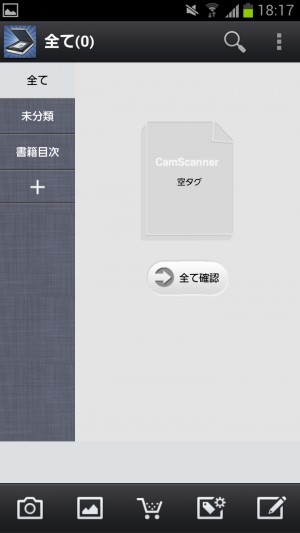 CamScannerを起動しカメラボタンをタップ。
CamScannerを起動しカメラボタンをタップ。
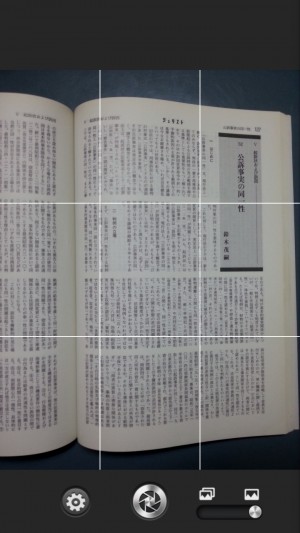 カメラが起動するので、本や雑誌を撮影しよう。この時点では、紙が斜めになっていてもよい。
カメラが起動するので、本や雑誌を撮影しよう。この時点では、紙が斜めになっていてもよい。
 紙の輪郭が自動検出される。丸部分をドラッグして手動調整しチェックボタンをタップ。
紙の輪郭が自動検出される。丸部分をドラッグして手動調整しチェックボタンをタップ。
 自動で真っ直ぐに補正してくれるのだ、上部でカラーモードを変更する。白黒なら「グレーモード」、カラーなら「鮮明化しません」がオススメ。
自動で真っ直ぐに補正してくれるのだ、上部でカラーモードを変更する。白黒なら「グレーモード」、カラーなら「鮮明化しません」がオススメ。
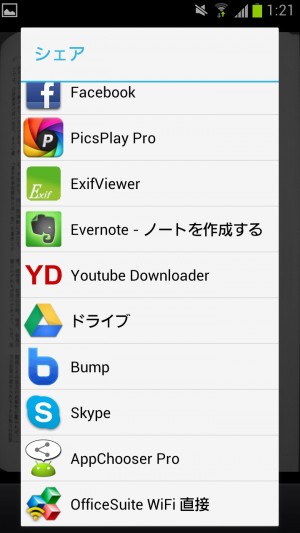 チェックボタンで補正を終了させ、共有ボタンからEvernoteを選択する。
チェックボタンで補正を終了させ、共有ボタンからEvernoteを選択する。
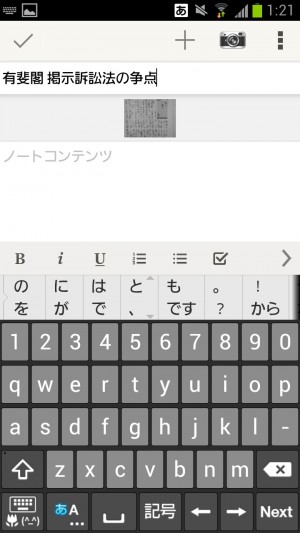 本の名前や、雑誌の場合は号数をタイトルに入れておくのがオススメだ。
本の名前や、雑誌の場合は号数をタイトルに入れておくのがオススメだ。
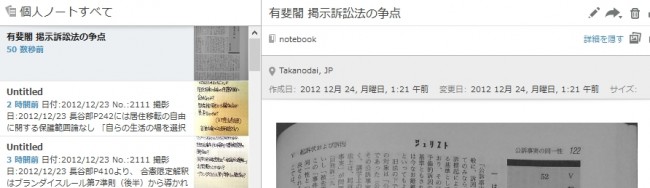
これでスキャン画像をEvernoteに投稿できる。Evernote上で、自分が必要な情報が掲載されていた論文を探し、画像から本の名前や雑誌名、号数、ページなどを確認するのだ。
英語論文の場合はGoogleドライブのOCR機能を利用する
Googleドライブには、アップロードされた画像や、画像をまとめたPDFファイルに対するOCR機能が搭載されている。写真内に書かれている文字をキーワードにしたキーワード検索を行うことができるのだ。ただ、この機能は、日本語だと精度がまだまだ。実際問題として、日本語の本を写真で撮影しても、マトモにキーワード検索を行うことができないのだが、英語であればイケる。大量の論文(を撮影した写真)をアップロードしておき、後から「●●というキーワードが出てくる論文」を探すことができるので、非常に便利だ。
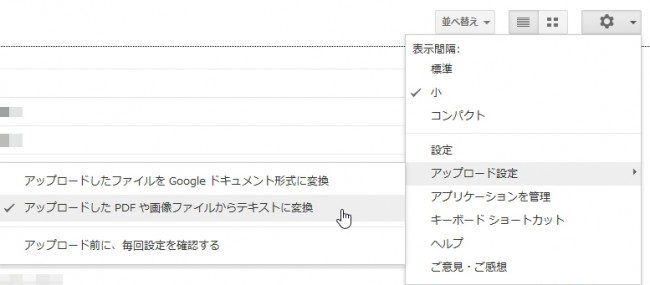
まず、Googleドライブで設定ボタンから「アップロード設定」「アップロードしたPDFや画像ファイルをテキストに変換」にチェックを入れておく。
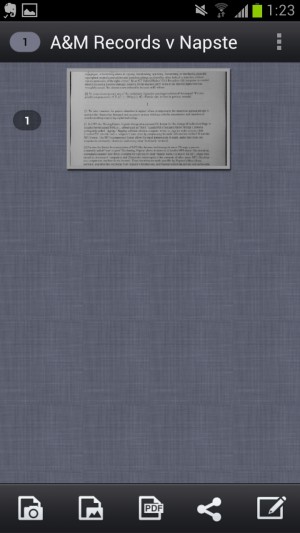 Googleドライブにデータを放り込む場合は、ページを開いた状態ではなく、ページリストの画面から共有ボタンをタップし、Googleドライブへの送信を行うことをオススメする。この方法だと、スキャン画像を、画像ファイルとしてではなく、PDFファイルとしてアップロードすることができるのだ。
Googleドライブにデータを放り込む場合は、ページを開いた状態ではなく、ページリストの画面から共有ボタンをタップし、Googleドライブへの送信を行うことをオススメする。この方法だと、スキャン画像を、画像ファイルとしてではなく、PDFファイルとしてアップロードすることができるのだ。
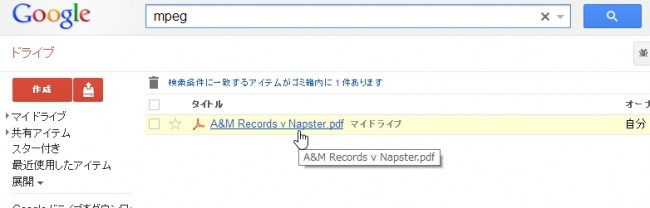
OCR処理が行われているので、画像内の文字をキーワードにした検索が可能だ。
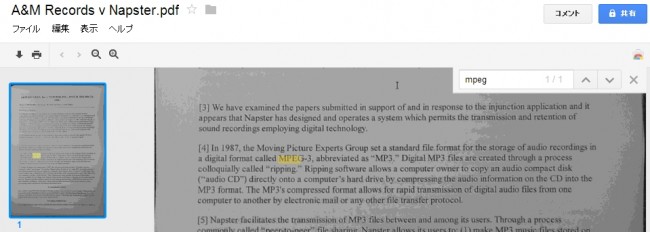
さらに、PDFであれば、ファイルを開いた際、検索したキーワードがハイライト表示される。「●●というキーワードが出てくる論文」で論文を検索し、ハイライト表示を見ながらその論文で間違いないか確認する、ということができるのだ。画像としてアップロードを行った場合には、OCRやキーワード検索は可能だが、検索結果のハイライト表示機能はない。
また、amScanner無料版でPDFを作成すると、ページ最下部にクレジット表記が勝手に挿入されるのだが、実用上は特に問題はないはずだ。
目次
関連記事

デジカメで撮影した写真もスマートフォンで撮影した写真とまとめてストレージ上に自動アップロード

【Dropsync活用テク1-2】標準カメラ以外で撮影した写真もレタッチ済み写真もPCで閲覧&バックアップ

Googleドライブは画像の中の文字を検索可能! ただし日本語には未対応

「フォトコレクション」のAndroidアプリでスマートフォン内写真&今後撮影する写真を自動アップロード

黒板やホワイトボードをスマホカメラで撮影してEvernoteでスマートに管理

【Nexus 超活用 7】気になった雑誌記事や書類は無音カメラで撮影し「CamScanner」でPDF化

【スマホで勉活!】Androidスマートフォンやタブレットを勉強で徹底活用する厳選テク

「年月」「場所」「人物」などで写真を自動的に分類する「フォトコレクション」の自動整理機能

CamScannerを使った書類や貼紙のカメラスキャンもDropboxで便利になる
2012年12月28日13時00分 公開 | カテゴリー: 文書編集 | キーワード:アプリ, チップス, 特集 | Short URL
ツイート ![]()
最新記事
- 仕事もゲームも健康的にスマートに!快適なポジショニングに調整できるリストレスト!
- 簡単設置のテーブル収納ラック!デスクの小物をすっきり整理!
- 簡単取り付け&効率アップ!デスクに収納をプラス!
- 冷却機能付きのワイヤレス充電器!しっかり冷やしながらスマホを充電!
- 冷却ファンでがっつり冷やす!冷やしながら充電出来るスマホスタンド!
- 冷却・充電・スタンドの3Way仕様!スマホを冷やしながら充電!
- セミハードタイプのマルチコンテナ!収納物をしっかり守る!
- iPhone、Apple Watch、AirPodsの充電はこれ1つで!Qi2高速ワイヤレス充電で快適な充電体験を!
- 外の世界にも耳を澄ませるオープンイヤーワイヤレスイヤホン!極上の音楽体験を!
- 雲のように柔らかく快適!耳をふさがないイヤーカフ型イヤホン!
- 耳に挟むだけのワイヤレスイヤホン!周りの音を聴きながら高音質な音楽を楽しめる!
- Bluetooth5.4搭載のイヤーカフ型ワイヤレスイヤホン!60時間の長時間再生可能!
- 時計で電話にも出れる!一回の充電で長期間使えるスマートウォッチ!
- 合計最大240W出力!Ankerのハイスペックな充電器!
- アイデア次第で使い方無限大!柔らかいシリコン製のケーブルクリップ!
- 摩耗、引き裂き、すり切れに強い!たくさん入るガジェットポーチ!
- 9台の機器を同時充電可能!Ankerのチャージングステーション!
- 合計最大160W出力!14in1のドッキングステーション!
- じんわり温めて心を癒す毎日のルーティン!充電式のホットアイマスク!
- ピカチュウと充電を持ち歩こう!コンパクトデザインのガジェットポーチ!
- ピカチュウが充電してくれる?Ankerの可愛いワイヤレス充電器!
- MagSafe対応でピタッと置くだけ!Ankerのワイヤレス充電器!
- ワールドクラスのノイズキャンセリング搭載の完全ワイヤレスイヤホン!止まらないサウンドが、力をくれる!
- マグネット式カードリーダー!最大42.5Wの急速充電!
- ピタッと背面にキャップがくっつく極薄スリムSSD!隣のポートに干渉しないスリム設計!
- 子どもだけでなく大人も!大音量130dBのLEDライト付き防犯ブザー!
- 雨にも負けず、晴れにも負けず!晴雨兼用の折り畳み傘!
- 洗練されたシックなデザイン!しっかり保護して持ち運び出来るノートPCバック!
- Colemanのオシャレなデイリークーラー!お出掛けやピクニックに!
- こころ抱かれるだきまくら!ペットを飼っているようなかわいさと安心感!